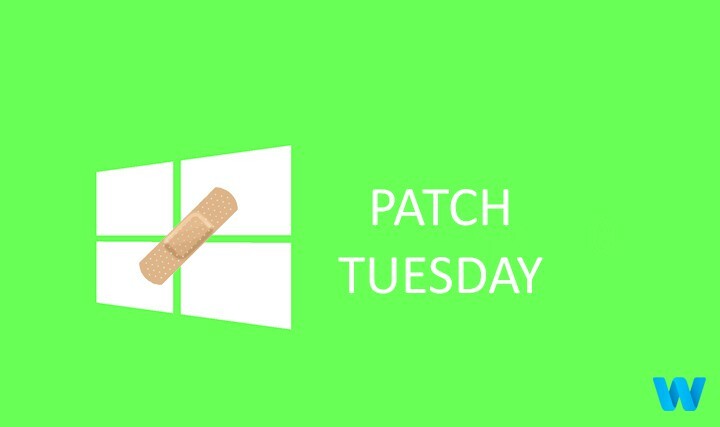- Оновлення Windows 10 (жовтень 2020 р.) (20П2) було випущено для всіх ПК, що відповідають вимогам Windows 10.
- Як і очікувалось, є також деякі проблеми, які потрібно вирішити, як ви можете бачити нижче.
- Коли вас турбують такі проблеми, погляньте на деякі чудові засоби оновлення Windows.
- Більше того, відвідайте наш Центр оновлення та безпеки для захисту ПК навіть після нового оновлення.

Оновлення Windows 10 жовтня 2020 (версія 20H2) нарешті доступне для користувачів сумісних пристроїв під управлінням Windows 10 версії 1903 та новіших.
Це нове оновлення поставляється з деякими новими функціями, включаючи вдосконалений Alt + Tab, останню версію нового Microsoft Edge, більш безпечний біометричний вхід та багато іншого, але кілька питань також є частиною пакету.
Вони включають проблеми з драйвером, отримання помилки зупинки з синім екраном, проблеми під час або після оновлення пристрої із звуковими драйверами Conexant ISST, проблеми при використанні Microsoft IME для японської або китайської мов, і більше.
Будьте впевнені, що ви збираєтеся з’ясувати, якими повинні бути ваші наступні кроки у випадку зіткнення з будь-яким із зазначених раніше Windows 10 проблеми.
Як виправити поширені проблеми Windows 10 20H2?
1. Windows не може перевірити видавця програмного забезпечення драйвера
Під час встановлення стороннього драйвера, як виявляє Microsoft, може виникнути таке повідомлення про помилку: Windows не може перевірити видавця цього програмного забезпечення драйвера.
Встановлення водіїв раніше не було проблемою, але все змінилося внаслідок розгортання цього оновлення для Windows 10 жовтня 2020 року.
Windows вимагатиме дійсності вмісту PKCS # 7, кодованого DER, у файлах каталогу. Вони повинні бути підписані відповідно до розділу 11.6 опису кодування DER для членів SET OF у X.690.
Як розблокувати сторонні драйвери в Windows 10?

Отримання Windows не може перевірити видавця цього програмного забезпечення драйвера або Підпису не булов темі повідомлення - це не радість.
Якщо під час спроби встановлення стороннього драйвера трапляється одна з цих помилок, ви рекомендуємо попросити постачальника драйверів або виробника пристрою правильно підписати та оновити водій.
Якщо ви хочете пришвидшити процес, будьте впевнені, що ми можемо вам допомогти. Що ж, ви можете встановити Driverfix і з легкістю оновити ці драйвери.
Точніше, просто завантажте, встановіть і запустіть інструмент. DriverFix виконає ретельне сканування вашої системи та виявить всі ваші застарілі драйвери.
Потім він покаже результати, тому ви можете негайно встановити їх у самій програмі.
Ви вже бачили, що DriverFix спрощує оновлення драйверів. Однак слід також пам’ятати, що він створює точку відновлення перед встановленням драйвера, якщо щось піде не так.

DriverFix
Швидким натисканням кнопки Driverfix вирішить усі неправильно відформатовані проблеми сторонніх драйверів!
Відвідайте веб-сайт
2. Клавіша Windows не працює в іграх
Геймери також виявили помилку, пов'язану з останнім оновленням для Windows 10 жовтня. Ось який із них каже:
З новим оновленням Windows, коли я перебуваю в грі. Якщо я натиснув клавішу windows, нічого не трапиться, я можу клавішу alt, але не можу натиснути клавішу windows
Як я можу вирішити ключові проблеми Windows в іграх?
Щоб швидко повернутися до ігор, просто натисніть Ctrl + Escкомбінація клавіш щоб відкрити меню Windows. Це має зробити трюк, принаймні доти, доки збій не буде вирішено.
Клавіша або кнопка Windows не працює? Розраховуйте на те, що ми негайно вирішимо проблему!
3. Зупиніть помилки на блакитному екрані для аудіопристроїв Conexant або Synaptics
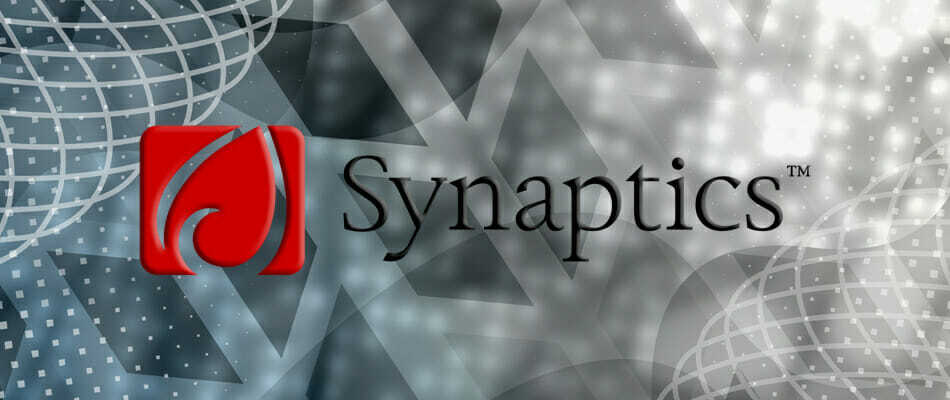
Синаптики та Microsoft також виявили серйозні проблеми несумісності з декількома версіями драйверів для аудіопристроїв Conexant або Synaptics.
Якщо це також ваш випадок, ви, швидше за все, знаєте все про настирливу помилку зупинки з синім екраном під час або після оновлення до Windows 10 версії 20H2.
Як запобігти появі помилки зупинки із синім екраном?
Поки Microsoft і Synaptics працюють разом над роздільною здатністю, їх поточна рекомендація - не оновлювати вручну за допомогою кнопки «Оновити зараз» або «Інструменту створення медіа».
Вони вже застосували затримку сумісності на пристроях Windows 10 із ураженими звуковими драйверами Conexant або Synaptics, встановленими від отримання оновлення.
4. Оновлення триває занадто довго
Це не одне з тих оновлень Windows 10, які повинні завантажуватись і правильно встановлюватись на вашому комп'ютері годинами ПК.
Оновлення має зайняти від 5 до 20 хвилин, припускаючи, що ви є власником сучасного ПК із твердотільним сховищем.
Однак для деяких користувачів це не так. Ось який із них позовні вимоги:
Оновлення сиділо на рівні 19% близько 45 хвилин, а потім перейшло на 21% ще 45, і саме там воно було з тих пір. Чи зазвичай оновлення триває так довго?
Як я можу прискорити оновлення Windows 10 жовтня?
По-перше, вам слід звільнити місце для оновлення, тому сміливо використовуйте одне з них чудові інструменти для видалення небажаних файлів. Якщо це не має значення, запустіть засіб усунення несправностей Windows Update, щоб отримати подальші відповіді.
5. Помилки та різні проблеми, пов’язані із звуковими драйверами Conexant ISST

Проблеми сумісності також були підтверджені для деяких версій звукових драйверів Conexant ISST. Власники пристроїв Windows 10 із драйверами, на які впливає, можуть отримати повідомлення про помилку.
Інші описують виникнення різноманітних проблем під час встановлення оновлення або після оновлення пристрою.
Як вирішити проблеми, пов’язані із звуковими драйверами Conexant ISST?
Оновлення вже є в картках для майбутнього випуску, як Microsoft виявляє:
Microsoft та Synaptics працюють над вирішенням проблеми та нададуть оновлення у наступному випуску.
До цього часу, оскільки це проблема драйвера, вам слід встановити останню версію з веб-сайту підтримки виробника, дотримуючись їх інструкцій.
Якщо ви не можете знайти нову версію, ви можете звернутися до виробника пристрою (OEM), чи доступний оновлений драйвер, або просто скористатися DriverFix, щоб виправити проблему, як описано вище.
6. Проблеми із введенням даних в Microsoft IME для японської та китайської мов
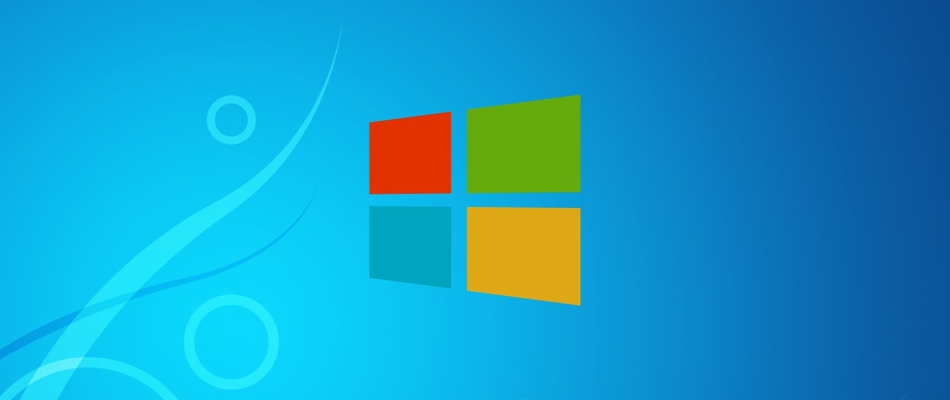
Після завершення процесу інсталяції оновлення Windows 10 жовтня 2020 року у вас можуть виникнути проблеми як користувача IME Microsoft для японської або китайської мов.
Введення може не працювати належним чином весь час, можливо, ви взагалі не зможете ввести текст, і приклади продовжуються.
Як я можу вирішити проблеми із введенням даних в Microsoft IME для японської / китайської?
- Виберіть Почніть, типу Налаштуванняі виберіть його.
- Далі введіть Налаштування IME у вікно пошуку в Налаштуваннях.
- Виберіть Налаштування IME які відповідають вашій мові, наприклад, японські налаштування IME.
- Потім виберіть Загальні.
- Нарешті, увімкніть Використовуйте попередню версію Microsoft IME.
Якщо вам потрібні додаткові вказівки щодо встановлення оновлення для Windows 10 жовтня 2020 року, перевірте це докладний путівник.
Ви вже стикалися з однією з цих помилок під час або після оновлення до Windows 10 версії 20H2? Повідомте нас в області коментарів нижче.
![Оновлення Windows 10 очікують на встановлення? Виправте їх зараз [ШВИДКИЙ ГІД]](/f/be52e5e4c19ab415a485b1abd119a4d2.jpg?width=300&height=460)